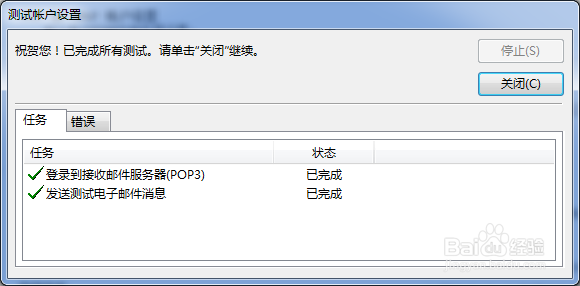1、打开Outlook2013,单击“文件”,进入界面后,在账户信息中单击“添加账户”,进入添加界面。

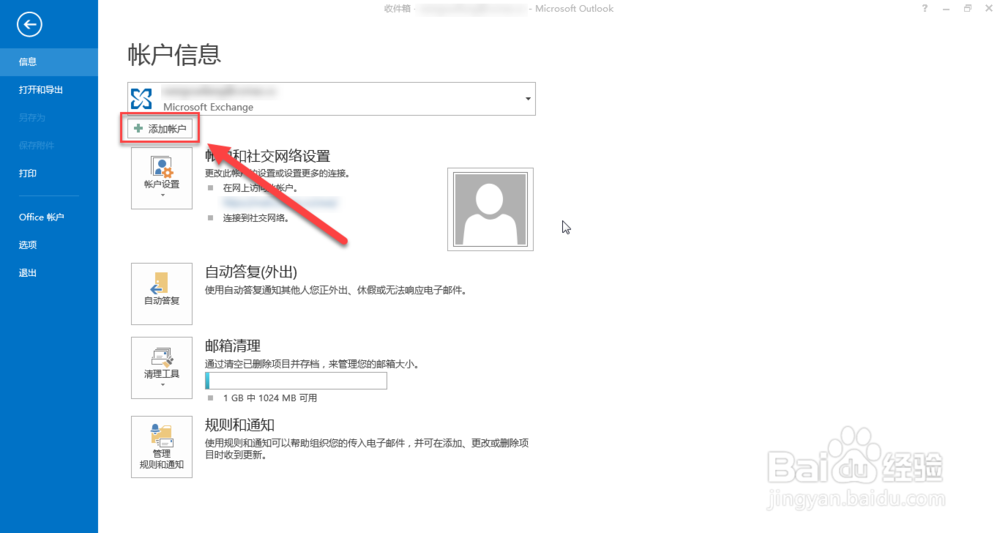
2、进入“添加账户”界面后,勾选“手动设置或其他服务类型”,之后单击下一步。
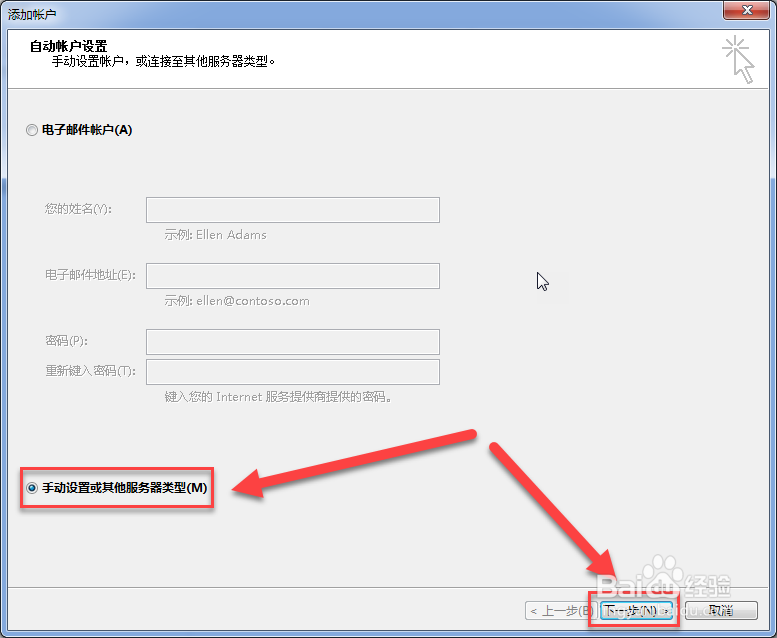
3、接下来出现三个选项,用户可以根据自己的账户类型选择对应的服务,163邮箱、QQ邮箱这类选择“POP或SMTP”服务,本文使用163邮箱账户作为例子,勾选后单击下一步。注意使用“POP或SMTP”服务的前提是你的邮箱已开启了此项服务,关于如何开启邮箱的POP或SMTP服务,可以参考我的另一篇经验。

4、进入POP或SMTP账户设置界面后,“用户信息”中的姓名可以随意填写,“服务器信息”可以登录邮箱在“设置”中的查看,“登录信息”中的密码是你的客户端授权密码而不是邮箱登录密码。
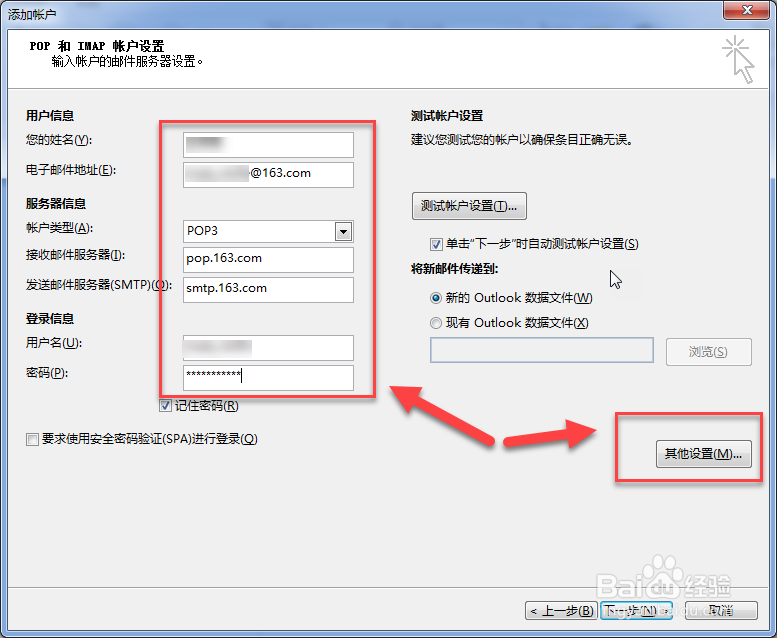
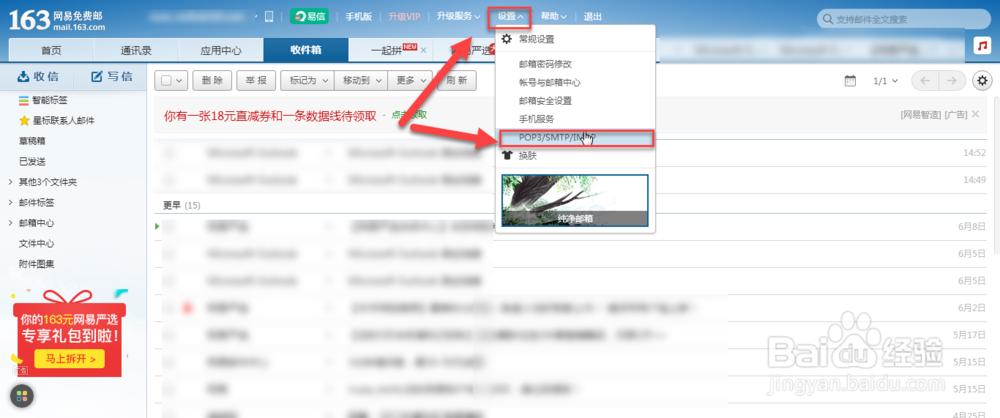
5、填写完后,选择“其他设置”,弹出“Internet电子邮箱设置”界面,选择“发生服务器”,勾选“我的发送服务器(SMTP)要求验证”中的“使用与接收邮件服务器相同的设置”。

6、完成“其他设置”后,单击“下一步”可以进行账户设置的测试,成功后表示设置没问题,就可以在Outlook中使用新邮箱账户了。